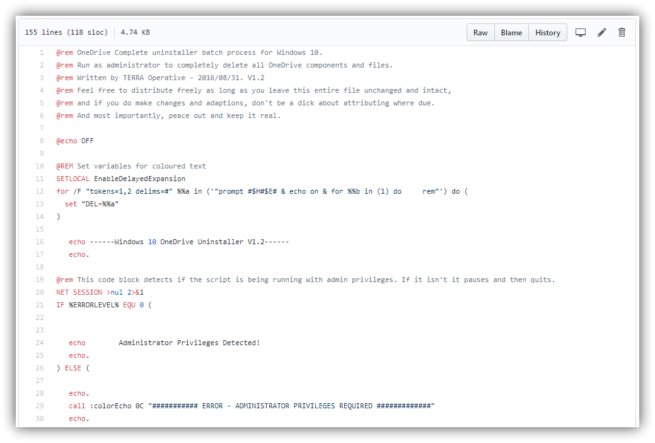Este script te permite desinstalar fácilmente OneDrive en Windows 10
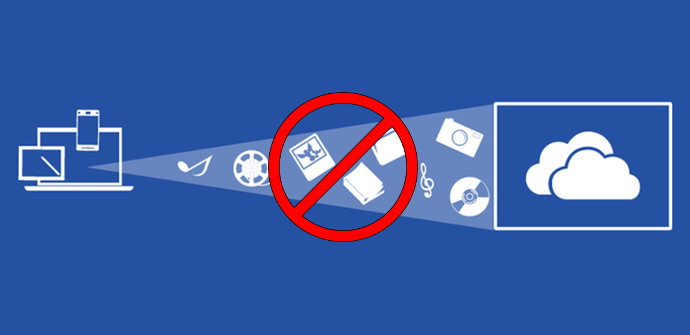
OneDrive es la plataforma de almacenamiento en la nube de Microsoft que viene instalada e integrada por defecto en las últimas versiones de Windows, especialmente en Windows 10. Aunque es muy útil tener a mano 5 GB de espacio en la nube de Microsoft para guardar nuestros datos, a muchos usuarios no les acaba de convencer la nube o, simplemente por miedo al espionaje, prefieren evitar enviar datos a Microsoft deshabilitando funciones y servicios que no utilizan. Por desgracia, OneDrive no es uno de los que Microsoft permite desactivar, al menos fácilmente.
OneDrive ocupa en espacio en el ordenador y consume unos recursos que, si no utilizamos la nube, son innecesarios. Por ello, no nos explicamos por qué Microsoft no permite desinstalar esta herramienta igual que permite hacerlo con otras. Por suerte, sí que hay formas de borrarla, un poco a la fuerza, y que nos permitirán desvincular nuestro ordenador de la nube de Microsoft, con ello borramos los archivos y carpetas almacenados en OneDrive.
Si utilizamos la versión UWP de OneDrive, esta se puede desinstalar normalmente como una aplicación más, al menos en la mayoría de los casos.
Sin embargo, aunque desinstalemos el cliente, el servicio de OneDrive seguirá en nuestro sistema, y la única forma de borrarlo por completo es «a la fuerza» ejecutando una serie de comandos desde una ventana de CMD. OneDrive Uninstaller es un sencillo script que nos permite desinstalar por completo OneDrive en Windows 10 sin la necesidad de tener que ejecutar a mano estos comandos.
Cómo funciona OneDrive Uninstaller
Este script está escrito en batch, y podemos descargarlo (incluso revisarlo, si no nos fiamos o queremos saber todo lo que hace) desde GitHub.
Una vez descargada la última versión del script, que actualmente es «OneDrive Uninstaller v1.2.bat«, simplemente debemos pulsar sobre él con el botón derecho y elegir la opción de ejecutar como administrador.
Los pasos en los que está dividido este script son:
- Terminará todos los procesos de OneDrive si alguno se está ejecutando.
- Comprueba si nuestro sistema es de 32 o 64 bits.
- Desinstala OneDrive.
- Elimina los archivos y las carpetas que no se eliminan durante la desinstalación.
- Elimina las entradas del registro que han quedado en el sistema.
El script se ejecutará y, cuando termine, OneDrive habrá quedado totalmente eliminado de nuestro ordenador. Debemos tener en cuenta que algunos servicios y varias funciones de Windows 10, como, por ejemplo, la Windows Store o algunas configuraciones del sistema operativo dejan de estar disponibles tras el borrado de esta característica.
Precauciones al desinstalar OneDrive en Windows 10
Muchas veces nos vemos tentados a borrar las aplicaciones y los servicios de Windows que no utilizamos, sin embargo, muchas veces estas aplicaciones y estos servicios son esenciales para el correcto funcionamiento del sistema operativo y, al borrarlo, podemos hacer que todo empiece a funcionar mal, igual que si borramos, por ejemplo, Internet Explorer.
Por ello, antes de nada, es recomendable hacer una copia de seguridad de nuestro sistema y crear un punto de restauración de manera que si algo sale mal podamos remediarlo volviendo atrás y deshaciendo los cambios.
¿Utilizas OneDrive o has desinstalado la nube de Microsoft de tu sistema operativo?